实验 - 使用 Ping 命令和 Traceroute 命令测试网络延时
实验一-报告使用网络测试工具测试网络状态

下一代Internet的网络技术实验一实验步骤与结果分析1、使用ping命令测试计算机之间的连通性(1)弄清楚如何在本地计算机上运行ping程序在命令行下按照合法格式使用该命令即可(2)测试本地计算机(ping 127.0.0.1),确定ping 程序运行正确(3)使用ping命令确定北邮是否可达(4)使用搜索引擎找到另一个国家的计算机,ping该计算机。
你发现的最大往返延迟是多大?最大往返延时为193msPing国外的某个ip:62.91.1.1;46.206.1.1全部包丢失,也许是ip地址不存在或设置了防火墙等其他原因,不再继续尝试(5)当某台计算机无常访问某远程时,请问如何使用ping命令测试和定位故障的位置。
第一步:ping127.0.0.1。
该地址是本地循环地址,如果不通,表明本地机器TCP/IP 协议不能正常工作,此时应检查本地的操作系统安装设置。
第二步:ping本地IP。
能ping通表明网络适配器正常工作,如果不通查看网线是否插好,如果还是不同,说明网络适配器出现故障,可尝试更换网卡或驱动程序。
第三步:ping一台通网段计算机的ip,不通说明网络线路故障,若网络中心还包含路由器,可以先ping路由器在本网段端口的ip,不通则表明此段线路有问题,应检查网交换机或网线故障。
第四步:ping默认网关,如果不通,用网线将PC机直接连接至路由器,如果能ping 通,则检查路由器至交换机的网线故障,如果无法ping通,说明路由器故障。
第五步:ping一个远程域名,不通则表明DNS服务器IP地址配置错误或DNS服务器有故障,需要重新设置DNS。
2、使用traceroute命令测试计算机之间的路由器(1)弄清楚如何在本地计算机上运行traceroute程序在Windows系统中使用Tracert命令。
Tracert通过发送小的数据包到目的设备直到其返回,来测量其需要多长时间。
一条路径上的每个设备Traceroute要测3次。
ping命令和tracert命令的作用和原理
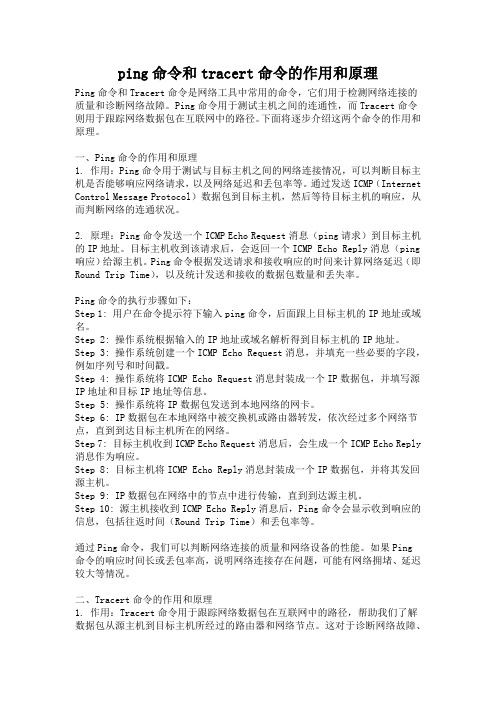
ping命令和tracert命令的作用和原理Ping命令和Tracert命令是网络工具中常用的命令,它们用于检测网络连接的质量和诊断网络故障。
Ping命令用于测试主机之间的连通性,而Tracert命令则用于跟踪网络数据包在互联网中的路径。
下面将逐步介绍这两个命令的作用和原理。
一、Ping命令的作用和原理1. 作用:Ping命令用于测试与目标主机之间的网络连接情况,可以判断目标主机是否能够响应网络请求,以及网络延迟和丢包率等。
通过发送ICMP(Internet Control Message Protocol)数据包到目标主机,然后等待目标主机的响应,从而判断网络的连通状况。
2. 原理:Ping命令发送一个ICMP Echo Request消息(ping请求)到目标主机的IP地址。
目标主机收到该请求后,会返回一个ICMP Echo Reply消息(ping 响应)给源主机。
Ping命令根据发送请求和接收响应的时间来计算网络延迟(即Round Trip Time),以及统计发送和接收的数据包数量和丢失率。
Ping命令的执行步骤如下:Step 1: 用户在命令提示符下输入ping命令,后面跟上目标主机的IP地址或域名。
Step 2: 操作系统根据输入的IP地址或域名解析得到目标主机的IP地址。
Step 3: 操作系统创建一个ICMP Echo Request消息,并填充一些必要的字段,例如序列号和时间戳。
Step 4: 操作系统将ICMP Echo Request消息封装成一个IP数据包,并填写源IP地址和目标IP地址等信息。
Step 5: 操作系统将IP数据包发送到本地网络的网卡。
Step 6: IP数据包在本地网络中被交换机或路由器转发,依次经过多个网络节点,直到到达目标主机所在的网络。
Step 7: 目标主机收到ICMP Echo Request消息后,会生成一个ICMP Echo Reply 消息作为响应。
测试报告-1:ping和tracert
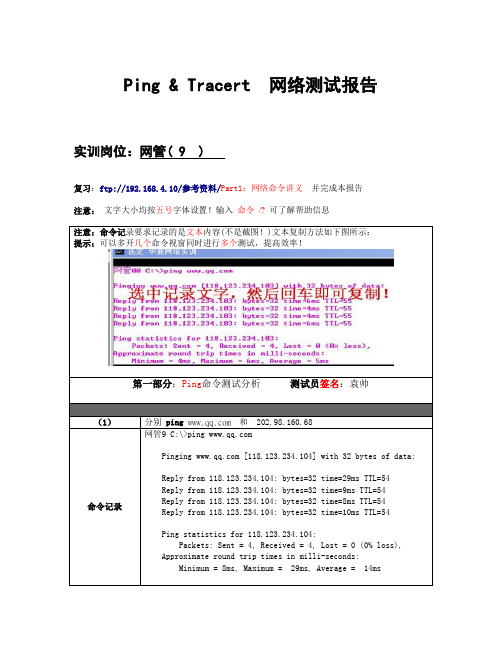
实训岗位:
复习:ftp://192.168.4.10/参考资料/Part1:网络命令讲义并完成本报告
注意:文字大小均按五号字体设置!输入命令/?可了解帮助信息
注意:命令记录要求记录的是文本内容(不是截图!)文本复制方法如下图所示:
提示:可以多开几个命令视窗同时进行多个测试,提高效率!
命令记录
网管9 C:\>tracert 218.6.187.1
Tracing route to 218.6.187.1 over a maximum of 30 hops
1 1 ms 1 ms 1 ms 192.168.4.6
2 4 ms 5 ms 6 ms 192.168.6.1
3 3 ms 3 ms 2 ms 192.168.2.254
网管9 C:\>ping 202.98.160.68
Pinging 202.98.160.68 with 32 bytes of data:
Reply from 202.98.160.68: bytes=32 time=28ms TTL=244
Reply from 202.98.160.68: bytes=32 time=24ms TTL=244
over a maximum of 30 hops:
1 2 ms 1 ms 1 ms 192.168.4.6
2 3 ms 2 ms 3 ms 192.168.6.1
3 2 ms 3 ms 11 ms 192.168.2.254
4 4 ms 6 ms 4 ms 182.151.230.62
5 5 ms 7 ms 6 ms 182.151.191.37
11 4 ms 7 ms 7 ms 118.123.217.146
常见网络命令的使用实验报告

常见网络命令的使用实验报告一、实验目的了解和掌握常见网络命令的功能和使用方法,能够运用这些命令进行网络配置、故障排查和性能监测,提高对网络的管理和维护能力。
二、实验环境操作系统:Windows 10网络环境:连接到本地局域网和互联网三、实验内容及步骤(一)Ping 命令1、功能Ping 命令用于测试网络连接的可达性,通过向目标主机发送 ICMP (Internet Control Message Protocol,网际控制报文协议)回显请求数据包,并接收回显应答数据包来判断目标主机是否可达,以及网络延迟情况。
2、使用方法在命令提示符中输入“ping 目标主机的 IP 地址或域名”,例如“ping ”。
3、实验结果及分析执行 Ping 命令后,会显示一系列的统计信息,包括发送的数据包数量、接收的数据包数量、丢失的数据包数量以及往返时间的平均值、最小值和最大值。
如果所有数据包都成功接收,且往返时间较短,说明网络连接良好;如果有数据包丢失或往返时间较长,则可能存在网络延迟或丢包问题。
(二)Tracert 命令1、功能Tracert 命令用于跟踪数据包从本地主机到目标主机所经过的路径,并显示每个中间节点的 IP 地址和往返时间。
2、使用方法在命令提示符中输入“tracert 目标主机的 IP 地址或域名”,例如“tracert ”。
3、实验结果及分析执行 Tracert 命令后,会逐行显示数据包经过的每个路由器的 IP 地址和往返时间。
通过分析这些信息,可以确定网络中的故障点或延迟较大的节点,有助于排查网络连接问题。
(三)Ipconfig 命令1、功能Ipconfig 命令用于显示本地网络连接的配置信息,包括 IP 地址、子网掩码、默认网关等。
2、使用方法在命令提示符中输入“ipconfig”可显示基本信息,输入“ipconfig /all”可显示更详细的信息。
3、实验结果及分析通过查看 Ipconfig 命令的输出结果,可以了解本地网络连接的配置情况。
网络检测三个指令操作方法
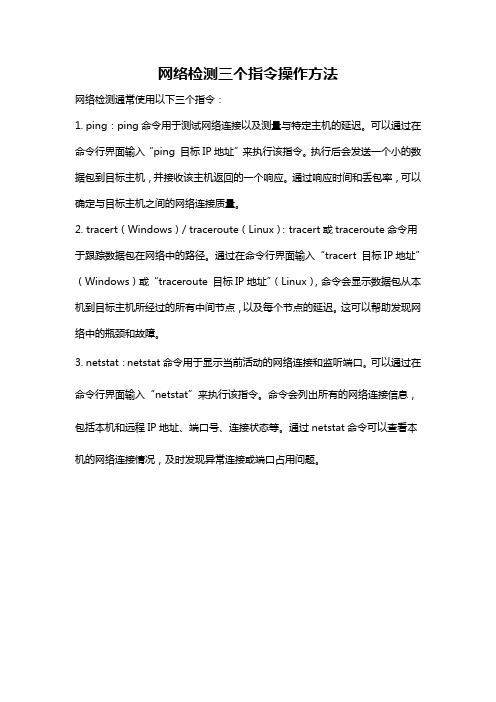
网络检测三个指令操作方法
网络检测通常使用以下三个指令:
1. ping:ping命令用于测试网络连接以及测量与特定主机的延迟。
可以通过在命令行界面输入“ping 目标IP地址”来执行该指令。
执行后会发送一个小的数据包到目标主机,并接收该主机返回的一个响应。
通过响应时间和丢包率,可以确定与目标主机之间的网络连接质量。
2. tracert(Windows)/ traceroute(Linux):tracert或traceroute命令用于跟踪数据包在网络中的路径。
通过在命令行界面输入“tracert 目标IP地址”(Windows)或“traceroute 目标IP地址”(Linux),命令会显示数据包从本机到目标主机所经过的所有中间节点,以及每个节点的延迟。
这可以帮助发现网络中的瓶颈和故障。
3. netstat:netstat命令用于显示当前活动的网络连接和监听端口。
可以通过在命令行界面输入“netstat”来执行该指令。
命令会列出所有的网络连接信息,包括本机和远程IP地址、端口号、连接状态等。
通过netstat命令可以查看本机的网络连接情况,及时发现异常连接或端口占用问题。
PING和TRACEROUTE命令详解

4 = fragmentation needed and DF set
需要分段但设置了DF
5 = source route failed源路由失败
4source-quench
源抑制
5Redirect重定向
code 0 = redirect datagrams for the network
16information-reply
信息应答
17mask-request
掩码请求
18mask-reply
掩码应答
31conversion-error
转换错误
32mobile-redirect
移动主机重定向
下表列出了从ping设备中可能的各种输出特征: Character
Description描述
!Each exclamation point indicates receipt of a reply.
为网络重定向数据报
1 = redirect datagrams for the host
为主机重定向数据报
2 = redirect datagrams for the type of service and network
为网络和服务类型重定向数据报
3 = redirect datagrams for the type of service and host
Router1#debug ip packet detail IP packet debugging is on (detailed)Router1#ping 12.0.0.2 Type escape sequence to abort. Sending 5, 100-byte ICMP Echos to 12.0.0.2, timeout is 2 seconds: !!!!! Success rate is 100 percent (5/5), round-trip min/avg/max = 4/6/8 ms Router1# Jan 20 15:54:47.487: IP: s=12.0.0.1 (local), d=12.0.0.2 (Serial0), len 100,
网络测试工具使用技巧四:利用工具进行问题排查(四)

网络测试工具使用技巧四:利用工具进行问题排查在进行网络测试或者网络调试时,有时会遇到各种问题。
网络连接失败、网速慢、页面加载不出来等等,这些都是我们常见的问题。
为了能够更有效地解决这些问题,我们可以利用一些网络测试工具进行问题排查。
本文将介绍几种常用的网络测试工具,以及它们在问题排查中的使用技巧。
一、Ping工具Ping是一种非常常用的网络测试工具,它可以测试两台计算机之间的网络连接是否正常。
当我们遇到网络连接失败的问题时,可以使用Ping工具来检测网络连接。
Ping工具的使用非常简单,只需在命令行中输入ping加上目标IP地址或者域名,就能够进行Ping测试。
通过Ping测试,我们可以判断目标主机是否能够正常响应,从而判断网络连接是否正常。
除了简单的Ping测试外,Ping工具还有一些高级功能。
例如,我们可以使用Ping命令的-t选项来进行连续的Ping测试,以便更好地观察网络连接情况。
我们还可以使用Ping命令的-s选项来指定数据包大小,以便测试不同大小的数据包对网络连接的影响。
二、Traceroute工具Traceroute是一种用于追踪网络数据包在互联网中传输路径的工具。
当我们遇到网络延迟或网速慢的问题时,可以使用Traceroute工具来检测数据包经过了哪些网络节点,从而帮助我们排查出问题所在。
Traceroute工具的使用也非常简单,只需在命令行中输入traceroute加上目标IP地址或域名,就能够进行Traceroute测试。
Traceroute测试会显示数据包经过的每个网络节点的IP地址和延迟时间,以及数据包到达目标主机所需的总时间。
在使用Traceroute工具时,我们可以通过参数来控制测试的详细程度。
例如,可以使用-n参数来关闭IP地址的反向解析,从而提高测试速度。
还可以使用-m参数来指定最大的TTL值,以便控制Traceroute测试的范围。
三、Wireshark工具Wireshark是一款强大的网络数据包分析工具。
在Linux终端中进行网络诊断ing和traceroute命令

在Linux终端中进行网络诊断ing和traceroute命令在Linux终端中进行网络诊断和traceroute命令网络连通性是当今数字时代的重要组成部分,而Linux操作系统提供了一系列强大的命令来进行网络诊断和故障排除。
本文将介绍在Linux终端中进行网络诊断的两个常用命令:ping和traceroute。
一、ping命令在Linux终端中,ping命令是一个用于测试主机与目标主机之间网络连通性的基本工具。
它通过发送ICMP回应请求消息来检查目标主机是否可以正常访问,并计算往返时间(RTT)以及丢包率。
使用ping命令的基本语法如下:```shellping [选项] 目标主机```其中,选项可以是:- `-c`: 指定发送的ICMP请求消息的数量。
- `-i`: 指定连续发送ICMP请求消息的时间间隔。
- `-s`: 指定ICMP请求消息的大小。
例如,执行以下命令可以测试与目标主机的连通性,并连续发送5个ICMP请求消息:```shellping -c 5 目标主机```ping命令会显示每个ICMP回应消息的往返时间以及丢包率。
通过观察丢包率和往返时间,我们可以初步判断网络是否可达和是否存在网络拥塞等问题。
二、traceroute命令traceroute命令能够追踪数据包从源主机到目标主机所经过的路径,并显示每个经过的路由器的IP地址以及往返时间。
它通过发送UDP数据包来实现。
使用traceroute命令的基本语法如下:```shelltraceroute [选项] 目标主机```其中,选项可以是:- `-m`: 指定最大跃点数,即traceroute命令最多跟踪经过的路由器数量。
- `-p`: 指定UDP数据包的目的端口号。
例如,执行以下命令可以追踪到目标主机之间经过的路由器信息:```shelltraceroute 目标主机```traceroute命令会显示每个经过的路由器的IP地址以及往返时间。
- 1、下载文档前请自行甄别文档内容的完整性,平台不提供额外的编辑、内容补充、找答案等附加服务。
- 2、"仅部分预览"的文档,不可在线预览部分如存在完整性等问题,可反馈申请退款(可完整预览的文档不适用该条件!)。
- 3、如文档侵犯您的权益,请联系客服反馈,我们会尽快为您处理(人工客服工作时间:9:00-18:30)。
实验 - 使用 Ping 命令和 Traceroute 命令测试网络延时拓扑目标第 1 部分:使用 Ping 命令记录网络延时第 2 部分:使用 Traceroute 命令记录网络延时背景/场景要获得实际的网络延迟统计信息,必须在真实网络中进行此练习。
一定要向教师确认网络中是否存在针对ping 命令的本地安全使用限制。
本实验的目的是:测量和评估网络延迟随时间的变化情况,以及在一天中的不同时段捕获典型网络活动的代表性样本。
使用ping命令对远程计算机返回的延迟进行分析即可完成。
返回延迟时间(以毫秒计算)将通过计算延迟时间的平均延时(平均值)和范围(最高和最低)来进行总结。
所需资源• 1 台 PC(采用 Windows 7、Vista 或 XP 且可访问 Internet)第 1 部分:使用 Ping 命令记录网络延时在第 1 部分,您将检查位于全球不同地区的几个网站的网络延时。
此过程可在企业生产网络中使用以创建性能基线。
第 1 步:检验连通性。
对以下地区互联网注册管理机构 (RIR) 的网站执行 ping 操作以验证连接:C:\Users\User1>ping C:\Users\User1>ping C:\Users\User1>ping C:\Users\User1>ping 注意:因为 没有响应 ICMP 请求,所以不能用于本实验。
第 2 步:收集网络数据。
您将通过向步骤 1 所列出的每个地址发送 25 个响应请求,在ping输出中收集足够多的数据以计算统计信息。
将每个网站的结果记录到文本文件中。
a. 在命令提示符下,键入 ping以列出可用选项。
C:\Users\User1> pingUsage: ping [-t] [-a] [-n count] [-l size] [-f] [-i TTL] [-v TOS][-r count] [-s count] [[-j host-list] | [-k host-list]][-w timeout] [-R] [-S srcaddr] [-4] [-6] target_nameOptions:-t Ping the specified host until stopped.To see statistics and continue - type Control-Break;To stop - type Control-C.-a Resolve addresses to hostnames.-n count Number of echo requests to send.-l size Send buffer size.-f Set Don't Fragment flag in packet (IPv4-only).-i TTL Time To Live.-v TOS Type Of Service (IPv4-only. This setting has been deprecated<省略部分输出>b. 如下所示,您可以使用 ping命令以及计数选项,向目的地发送 25 个响应请求。
另外,它将在当前目录中使用文件名arin.txt创建一个文本文件。
该文本文件将包含响应请求的结果。
C:\Users\User1>ping –n 25 > arin.txt注意:末端将保持空白直到命令完成,因为输出已重定向到文本文件(本示例中为arin.txt)。
“>”符号用于将屏幕输出重定向到文件中,并且如果文件已存在,则覆盖此文件。
如果想要将更多结果附加到文件中,在命令中将“>”替换为“>>”。
c. 对其他网站重复 ping命令。
C:\Users\User1>ping –n 25 > afrinic.txtC:\Users\User1>ping –n 25 > apnic.txtC:\Users\User1>ping –n 25 > lacnic.txt第 3 步:检验数据收集。
要查看所创建文件中的结果,请在命令提示符下使用 more 命令。
C:\Users\User1> more arin.txtPinging [192.149.252.76] with 32 bytes of data:Reply from 192.149.252.76: bytes=32 time=108ms TTL=45Reply from 192.149.252.76: bytes=32 time=114ms TTL=45Reply from 192.149.252.76: bytes=32 time=112ms TTL=45<省略部分输出>Reply from 192.149.252.75: bytes=32 time=111ms TTL=45Reply from 192.149.252.75: bytes=32 time=112ms TTL=45Reply from 192.149.252.75: bytes=32 time=112ms TTL=45Ping statistics for 192.149.252.75:Packets: Sent = 25, Received = 25, Lost = 0 (0% loss),Approximate round trip times in milli-seconds:Minimum = 107ms, Maximum = 121ms, Average = 111ms注意:按空格键显示文件的其余部分或按 q退出。
要验证文件是否已创建,请使用 dir 命令列出目录中的文件。
也可以使用通配符*仅过滤文本文件。
C:\Users\User1> dir *.txtVolume in drive C is OSVolume Serial Number is 0A97-D265Directory of C:\Users\User102/07/2013 12:59 PM 1,642 afrinic.txt02/07/2013 01:00 PM 1,615 apnic.txt02/07/2013 12:40 PM 1,641 arin.txt02/07/2013 12:58 PM 1,589 lacnic.txt4 File(s) 6,487 bytes0 Dir(s) 34,391,453,696 bytes free在下表中记录结果。
比较延迟结果。
地理位置如何影响延迟?________________________________________________________________________________________________________________________________________________________________________第 2 部分:使用 Traceroute 命令记录网络延时根据 ISP 的规模以及源主机和目的主机所在的位置,您跟踪到的路由可能途径了许多跳和多家不同的 ISP。
tr aceroute命令也可用于观察网络延时。
在第 2 部分,tracert命令将用于跟踪通往与第 1 部分相同目的地的路径。
tracert命令使用 ICMP TTL Exceed 数据包和 ICMP 应答跟踪路径。
第 1 步:使用 tracert 命令并将输出记录到文本文件中。
复制以下命令以创建 traceroute 文件:C:\Users\User1>tracert > traceroute_arin.txtC:\Users\User1>tracert > traceroute_lacnic.txtC:\Users\User1>tracert > traceroute_afrinic.txtC:\Users\User1>tracert > traceroute_apnic.txt第 2 步:使用 more 命令检查已跟踪路径。
a. 使用 more命令访问这些文件的内容:C:\Users\User1> more traceroute_arin.txtTracing route to [192.149.252.75]over a maximum of 30 hops:1 <1 ms <1 ms <1 ms 192.168.1.12 11 ms 12 ms 11 ms 10.39.0.13 10 ms 15 ms 11 ms 172.21.0.1164 19 ms 10 ms 11 ms 70.169.73.905 13 ms 10 ms 11 ms [70.169.76.229]6 72 ms 71 ms 70 ms [68.1.1.7]7 72 ms 71 ms 72 ms 68.100.0.1468 74 ms 83 ms 73 ms 172.22.66.299 75 ms 71 ms 73 ms 172.22.66.2910 74 ms 75 ms 73 ms [98.172.152.14]11 71 ms 71 ms 71 ms [192.149.252.131]12 73 ms 71 ms 71 ms [192.149.252.75]Trace complete.在本示例中,它使用了不到 1 毫秒的时间收到来自默认网关 (192.168.1.1) 的应答。
在跳数 6 中,往返68.1.1.7 花费的平均时间为 71 毫秒。
往返最终目的地 花费的平均时间为 72 毫秒。
由往返时间从平均 11 毫秒增加到 71 毫秒表明,线路 5 和 6 之间有更多网络延迟。
b. 对其余 tracert 结果执行相同分析。
关于往返时间和地理位置之间的关系,您可以作出什么结论?________________________________________________________________________________________________________________________________________________________________________思考1. tracert和 ping结果可以提供重要的网络延时信息。
如果您想得到关于您的网络延时的准确基线照片,您需要做什么?_______________________________________________________________________________________2. 您如何使用基线信息?_______________________________________________________________________________________。
